欢迎转载,转载请说明出处
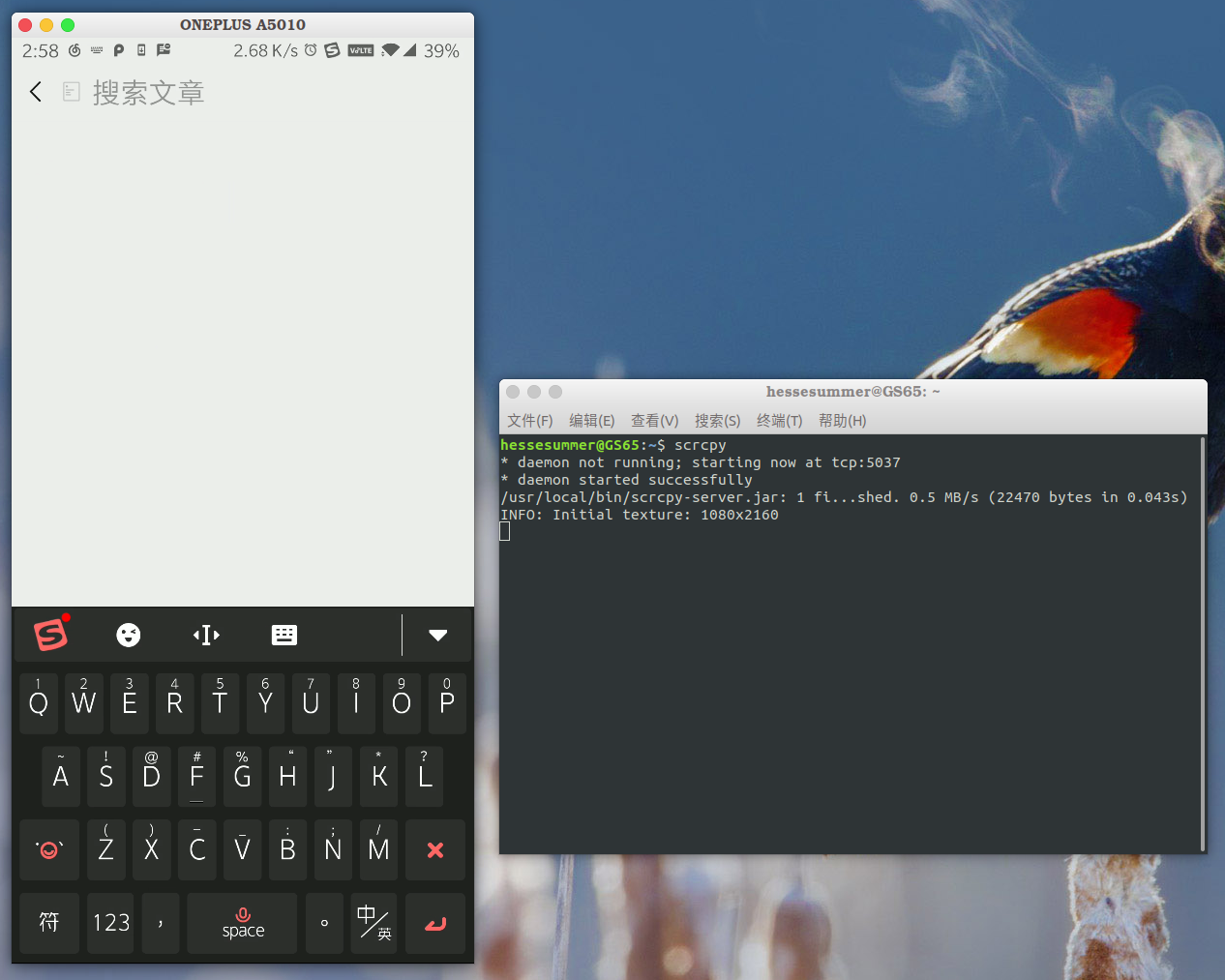
(上图是我最常见的使用场景:搜索微信公众号的文章,再复制链接,粘贴连接到PC浏览器中看、做笔记)
scrcpy的介绍、安装、使用
scrcpy介绍
scrcpy是screen copy的简写,是一个免费的开源软件,通过命令行和快捷键执行,实现安卓设备向电脑的高清投屏。我个人体验,感觉操作方便简洁,相当nice!!!
我使用过vysor,但是免费版的各种功能都受限,分辨率低而且不能调,用着很不爽...付费版,要70刀...破解版都比较旧,我试过比较新的2.1.4的破解版,破解者只提供了覆盖文件,把它覆盖在最新的2.1.7,运行失败,但是又找不到2.1.4的原安装包(相信我,真的找不到,google了好几个小时),所以破解版也凉凉(除非我用别的低版本的破解版)
google的时候发现一个geak网站里面有人说scrcpy,github已经有一万多star了,看到它的issue也提的多解决得也多,就决定干脆用这个啦~果然不是所望啊~~
发现国内的使用者还很少,因此贡献一篇博文,扩大一下scrcpy在国内的影响力,表达我对它的喜爱哈哈哈
github地址:https://github.com/Genymobile/scrcpy
具体特点:
功能:
- 支持usb连接或wifi连接
- 支持录屏
- 支持鼠标键盘交互
- 支持apk拖放安装
- 支持文件上传
- 支持多设备同时投屏
性能:
- 高清,且尺寸、分辨率可调整
- 低延迟
scrcpy安装
以下安装方式是针对usb连接方式的,无线连接由于没有用过,所以后续再补充。
步骤1:启动adb服务
usb连接方式就是:
安卓设备:
- usb线连接
- 设置:usb偏好为“文件传输”(从正常使用scrcpy的角度来看,也可以不设置。但是设置完之后,手机和电脑的文件互传就会变得相当方便(用文件管理器剪切粘贴即可),我每次都会用~)
- 设置:开启开发者模式,开启usb调试
电脑:
- 启动adb服务
安卓设备那里没什么好说的,操作很简单;所以这里只谈“开启adb服务”。
“开启adb服务”包括第一次安装并配置并开启、第一次以后的直接开启。
无论是第一次,还是第一次以后,都首先,把安卓设备那三步操作完成。
第一次,安装并配置adb服务
-
安装adb,查看自己的安卓设备
sudo apt-get install android-tools-adb adb start-server lsusb输出以下信息:
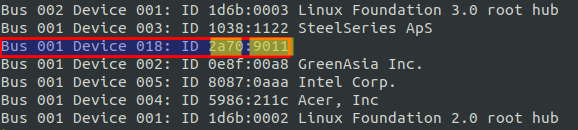
找到自己的安卓设备哪一行,2a70、9011在下面会用到。
-
创建设备文件:
下面命令中的名称“90-android”是自定义的,我的这个代表安卓9.0的意思。
echo 0x12d1 > ~/.android/adb_usb.ini touch /etc/udev/rules.d/90-android.rules gedit /etc/udev/rules.d/90-android.rules将以下内容写入刚刚创建的文件,注意,下面的2a70、9011要改成自己的安卓设备的id(见上):
SUBSYSTEM"usb", ATTRS{idVendor}"2a70", ATTRS{idProduct}=="9011", MODE="0666"
更改文件权限:
chmod 666 /etc/udev/rules.d/90-android.rules -
重启adb服务
service udev restart
adb kill-server
adb start-server
```
执行以下命令,如有设备,则说明adb配置成功了:
```bash
adb devices
```
第一次以后,开启adb服务
adb devices
adb start-server
adb devices
其实只要之前有开启过,就会一直(包括重启后)保持开启状态,除非手动关闭。
在这里记录这条命令是为了,以后在不小心关了adb服务时,重新开启它。
步骤2:snap方式安装scrcpy
官方提供的安装方式有:自己编译、snap包、AUR包(for Arch Linux)、Ebuild。
snap包的安装方式又有很多种(网页下载、终端snap命令等等),不在本文讨论范围内,这里只提供一种离线的安装方式。
我已经把snap包(截止到目前的最新版v1.9)下载好了,地址:链接: https://pan.baidu.com/s/1x9SgptII-4KOYW-vPuzMHw 密码: 6vdf
下载完成后到目标目录执行命令:
sudo snap install scrcpy.snap --dangerous
scrcpy常用方法
注意,以下命令都是在终端中输入的、快捷键都是在聚焦于安卓设备窗口时键入的。
检查设备连接
首先,将安卓设备通过usb连接好(见上,三部曲),将电脑上的adb服务开启(见上)
scrcpy.adb devices
开始投屏
首先,检查设备有没有连接好(见上)。然后输入如下命令打开scrcpy。
scrcpy
其实不检查也可以,一般情况下adb服务都是打开的。
结束投屏
关闭安卓设备窗口即可
回到HOME/返回/进入后台
分别是:鼠标中键、鼠标右键、Ctrl + s
全屏/回到合适尺寸
Ctrl + f、Ctrl + x
展开通知栏/折叠通知栏
Ctrl + n、Ctrl + Shift + n
安卓设备与电脑相互复制粘贴
在安卓设备复制后,粘贴到电脑上,粘贴的快捷键是:
在安卓设备上正常复制,随后再按Ctrl + c,在电脑上粘贴即可。
在电脑复制后,粘贴到安卓设备上,粘贴的快捷键是:
在电脑上正常复制后,在安卓设备上粘贴前,按Ctrl + Shift + v,然后再在安卓设备上正常粘贴。
安装apk文件
直接拖动一个apk文件到安卓设备窗口即可完成安装,终端将打印出相应信息
其他...
至于文件互传功能,我觉得直接在电脑上通过文件资源管理器更方便;
至于录屏功能,我觉得手机录屏工具更方便;
随着后续使用的增多,我会继续补充此文。